Angebotszonen bearbeiten
Sie bearbeiten ein bestehendes Angebot, indem Sie auf das Stift Icon Bearbeiten neben dem Namen des Dienstleisters klicken. Dort können Sie bestehende Daten bearbeiten. Ein neues Angebot legen Sie über den Button Erstellen an. In dem Feld, welches sich öffnet, legen Sie folgende Daten fest:
- Angebotszone (Stammdaten)
- Angebote
- Ressourcen
- Gruppen
Die neu eingetragenen Daten speichern Sie über den untenstehenden Button Speichern.
Angebotszone (Stammdaten) bearbeiten
Die folgenden Daten können Sie ändern und bearbeiten:
| Feld | Funktion |
|---|---|
| Dienstleister | Nicht editierbar und wird in der Vorauswahl festgelegt. |
| Bezeichnung | Die Bezeichnung des Angebots festlegen. Muss mehrsprachig erfasst werden. |
Mitteilung vom Dienstleister | Eine Mitteilung oder Anmerkung des Dienstleisters hinterlegen. Kann mehrsprachig erfasst werden. Diese Informationen werden im Buchungsprozess Tab Dienstleistungen visualisiert. |
| Gültigkeitsdauer | Datum und Zeit festlegen. Standard = leer. leer = von wann, bis wann die Angebotszone zur Verfügung steht |
| Vorlaufdauer | Standardwert = 0. Angabe in Minuten. Wird im Buchungsprozess für die Berechnung der Vorlaufdauer verwendet. |
| Nachlaufdauer | Standardwert = 0. Angabe in Minuten. Wird im Reservationsprozess für die Berechnung der Vorlaufdauer verwendet |
| Währung | alle aktivierten Währungen. Standardwert = Währung der im Profil der angemeldeten gewählten Kultur.Die Anzahl der aktivierten Währungen ist abhängig von der Anzahl der zur Verfügung gestellten Kulturen. |
| Kosten | Kosten eintragen und die Währung auswählen |
| Annulierungskosten | Annulierungskosten eintragen und Währung auswählen. Standardwert = leer (keine Annullationskosten). Wert > 0 entspricht dem Wert, welcher bei einer Annullation pauschal erhoben wird. |
| Annulierung vor Beginn (in Minuten) | Definiert ab wieviele Minuten vor Reservationsbegin Annullationskosten erhoben werden. 0 = Annullationskosten werden zur Laufzeit erhoben. Standardwert = leer (ausgeschalten). Beispiel: Bei einem Wert von 60 wird bis 60 Minuten vor Reservationsstart KEINE Annullationskosten erhoben. Zwischen 60 Minuten und der Endzeit der Reservation wird der Pauschalbetrag, welcher unter Annullationskosten definiert berechnet. |
Gruppe für Notifikationen | Mittels Intelibox kann eine Benutzergruppe ausgewählt werden, welche notifiziert werden soll auf dieser Angebotszone. Notifikation ist nur aktiviert, wenn Benutzergruppe ausgewählt UND die enstprechenden Notifikationstemplate der Benutzergruppe zugewiesen und konfiguriert worden sind (Notifikationen). Die Konfiguration eines Internen Dienstleister ergibt sich auch auf Grund des richtigen Notifikationstemplates - durch Hinzufügen des Notifikationstemplates Bestuhlung ändern wird der Dienstleister als interner Dienst definiert. |
| Versand Notifikation in Tagen vorher | Tage auswählen. Standardwert = 0. Regelwerk: beim Wert 0 in Versand Notifikation in Tagen vorher wird exakt bei Buchungsstart der Dienstleister informiert. Bei einer Sammelnotifikation (Wert grösser 0) wird erst die Anzahl Tage vor Buchungsbeginn die Notifikation verschickt. Bestellungen welche in die Zeitspanne zwischen der Vorlaufzeit in Tagen und Buchungsbeginn fallen, werden auch umgehend verarbeitet, d.h. der Dienstleister informiert. Anmerkung: mit einer sehr hohen Eingabe (z.B. 999) kann provoziert werden, dass die Notifikation umgehend ausgelöst wird, da dann Regel 2 zur Anwendung kommt. |
| Dienstleistungen sind für Hauptressource | Auswählen, wenn zutreffend. Kennzeichnung, für was die Dienstleistung der Angebotszone verwendet werden. Wird genutzt, um Zuschläge und Rabatte im Reservationsprozess den richtigen Dienstleister zuweisen zu können (Ressourcen). Standardwert = nicht selektiert. Bei Selektion der Checkbox wird überprüft, ob ein anderer Dienstleister bereits dieselbe Dienstleistung (z.B. Bestuhlung) für einen oder mehrere Ressourcen anbietet (ist die Bestuhlung bereits in einer anderen Angebotszone selektiert). Wenn ja, wird ein Warnung Actionmessage ausgegeben (Achtung: diese Dienstleistung wird bei einem oder allen Ressourcen bereits von einem anderen Dienstleister vorgenommen). |
| Dienstleistungen sind für Zusatzressource | Auswählen, wenn zutreffend. Kennzeichnung, für was die Dienstleistung der Angebotszone verwendet werden. Wird genutzt, um Zuschläge und Rabatte im Reservationsprozess den richtigen Dienstleister zuweisen zu können (Ressourcen). Standardwert = nicht selektiert. Bei Selektion der Checkbox wird überprüft, ob ein anderer Dienstleister bereits dieselbe Dienstleistung (z.B. Bestuhlung) für einen oder mehrere Ressourcen anbietet (ist die Bestuhlung bereits in einer anderen Angebotszone selektiert). Wenn ja, wird ein Warnung Actionmessage ausgegeben (Achtung: diese Dienstleistung wird bei einem oder allen Ressourcen bereits von einem anderen Dienstleister vorgenommen). |
| Dienstleistungen sind für Bestuhlung | Auswählen, wenn zutreffend. Auswählen, wenn zutreffend. Kennzeichnung, für was die Dienstleistung der Angebotszone verwendet werden. Wird genutzt, um Zuschläge und Rabatte im Reservationsprozess den richtigen Dienstleister zuweisen zu können (Ressourcen). Standardwert = nicht selektiert. Bei Selektion der Checkbox wird überprüft, ob ein anderer Dienstleister bereits dieselbe Dienstleistung (z.B. Bestuhlung) für einen oder mehrere Ressourcen anbietet (ist die Bestuhlung bereits in einer anderen Angebotszone selektiert). Wenn ja, wird ein Warnung Actionmessage ausgegeben (Achtung: diese Dienstleistung wir bei einem oder allen Ressourcen bereits von einem anderen Dienstleister vorgenommen). |
| Arbeitszeiten | Arbeitszeiten des Dienstleisters auswählen. Wochentag gibt es ein Von-Zeit-Feld und ein Bis-Zeit-Feld. Sind die Felder ausgefüllt, ist der Wochentag aktiviert. Standardmäßig sind Montag bis Freitag aktiviert. Defaultwert der Startzeit muss global definiert werden (08:00). Defaultwert der Endzeit muss global definiert werden (17:00). Ist notwendig für die Berechnung der Angebotsverfügbarkeit - zusammen mit dem Angebotsvorlauf (siehe auch UC 106.001 Dienstleister verwalten) - Details im Reservationsprozess unter |
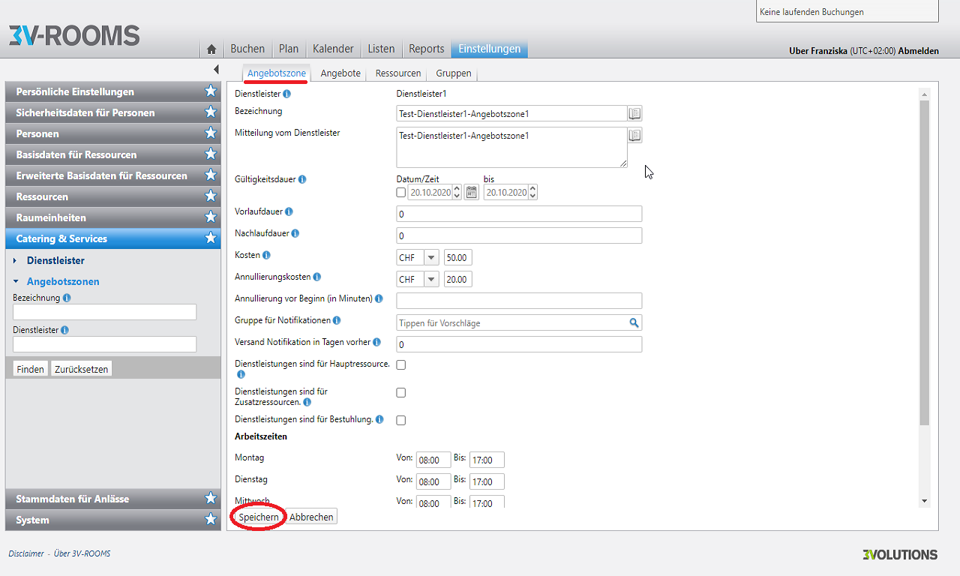
Daten der Angebotszonen bearbeiten
Speichern Sie Ihre Änderungen über den Button Speichern.
Angebote bearbeiten und hinzufügen
Sie sehen bereits hinzugefügte Angebote in der Liste. Indem Sie den Button "Hinzufügen" betätigen, öffnet sich das Angebotsfeld, welches Sie bearbeiten können.
Angebote bestehender Angebotszonen bearbeiten
Wählen Sie ein bereits gespeichertes Angebot über die Aktivierung der Checkbox aus und fügen Sie es zur Liste hinzu.
Angebote zur Angebotszone hinzufügen
Sie können mehrere zusätzliche Funktionen zum Angebot hinzufügen:
| Feld | Funktion |
|---|---|
| Bezeichnung | Die Bezeichnung des Angebots festlegen |
| Mitteilung vom Dienstleister | Eine Mitteilung oder Anmerkung des Dienstleisters hinterlegen |
| Gültigkeitsdauer | Datum und Zeit festlegen |
| Bezeichnung | Die Bezeichnung des Angebots festlegen |
| Vorlaufdauer | |
| Nachlaufdauer |
Die Liste aktualisiert sich automatisch und Sie sehen die hinzugefügten Angebote in der Liste.
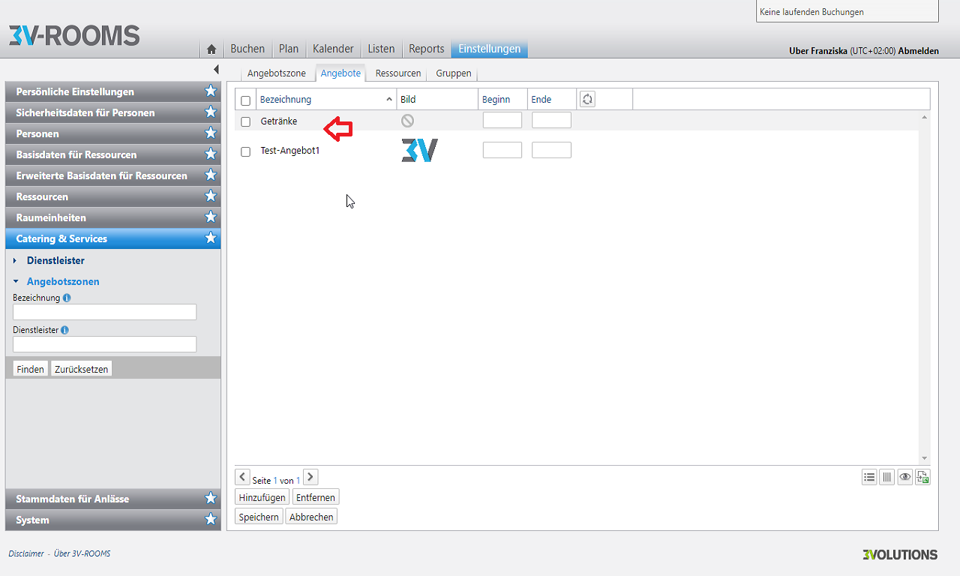
Hinzugefügte Angebote in der Liste
Ressourcen hinzufügen
Im Tab Ressourcen sehen Sie bereits zugewiesene Ressourcen.
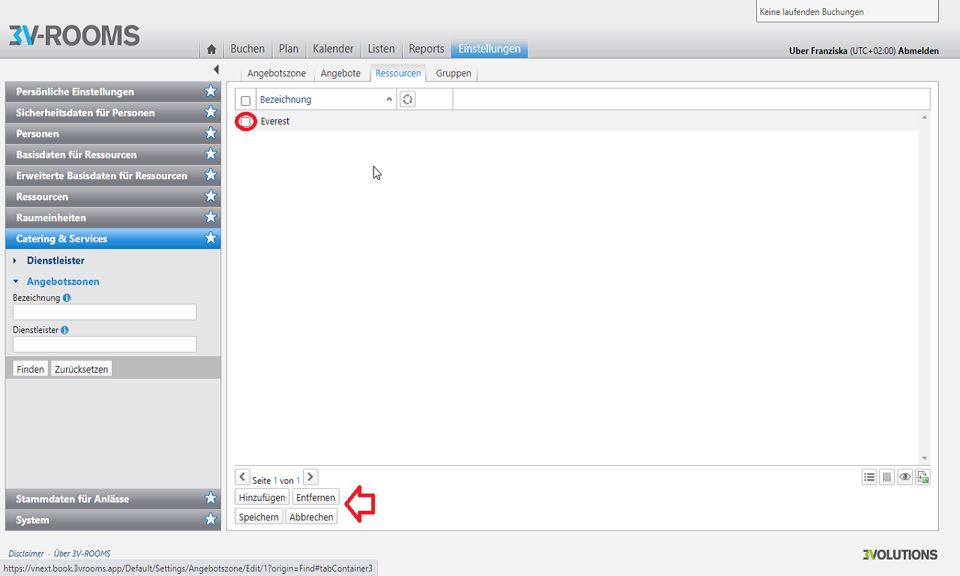
Ressourcen der Angebotszone in der Liste
Möchten Sie weitere Ressourcen hinzufügen, betätigen Sie den Button Hinzufügen und wählen Sie aus der Liste bestehender Ressourcen aus. Diese Ressource ordnen Sie der entsprechenden Angebotszone somit zu. Oder bestätigen Sie eine Ressource in der angezeigten Liste über die Aktivierung der Checkbox.
Ressourcen zur Angebotszone hinzufügen
Speichern Sie Ihre Auswahl über den Button Hinzufügen. Die Liste aktualisiert sich automatisch.
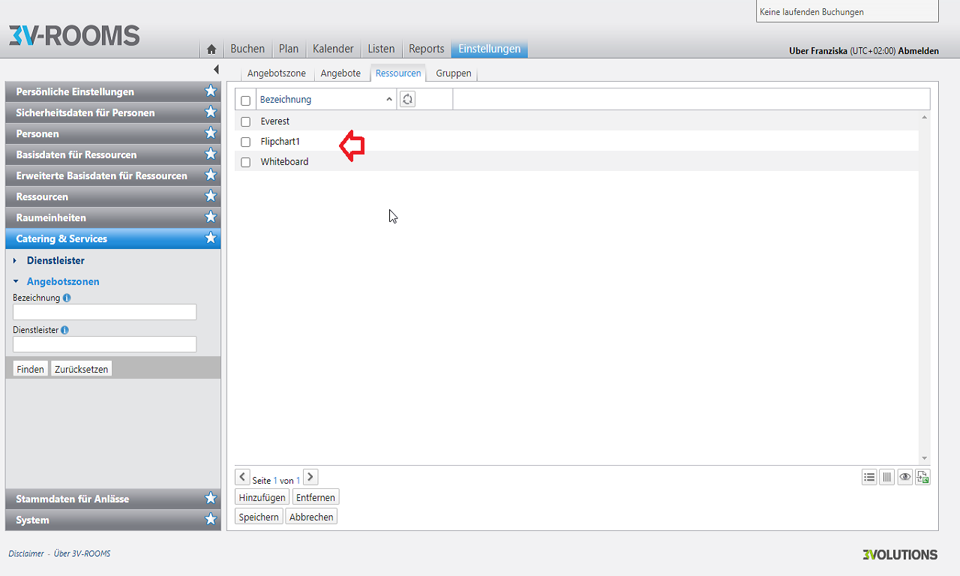
Hinzugefügte Ressourcen in der Liste
Gruppen hinzufügen
Sie sehen bereits zugewiesene Gruppen in der Liste.
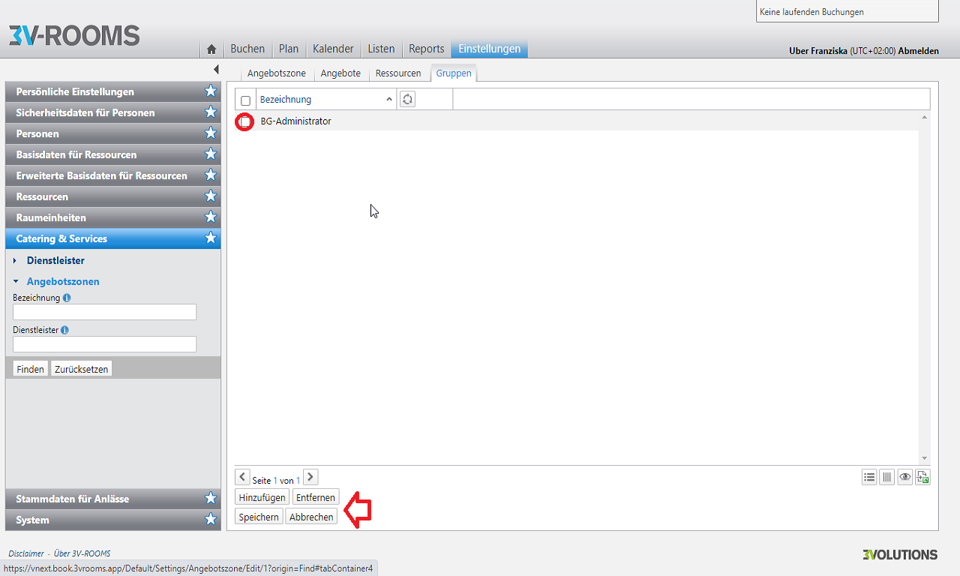
Zugewiesene Gruppen einer Angebotszone
Möchten Sie weitere Gruppe hinzufügen, betätigen Sie den Button "Hinzufügen" und wählen Sie aus der Liste bestehender Gruppen aus. Aktivieren Sie die Checkbox neben der Gruppe, um diese auszuwählen.
Gruppen zu einer Angebotszone hinzufügen
Speichern Sie Ihre Auswahl über den Button Hinzufügen. Die Liste aktualisiert sich automatisch.
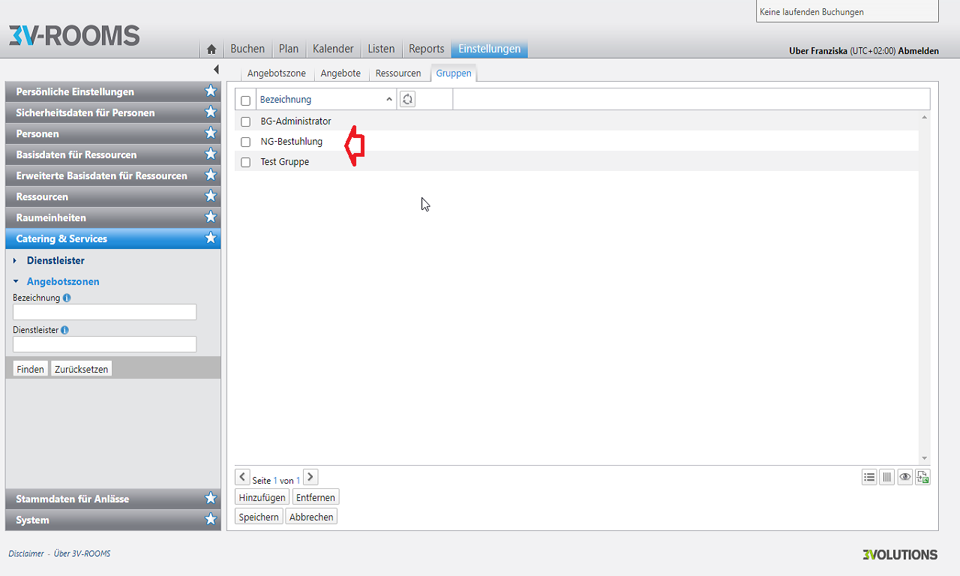
Aktualisierte Gruppen in der Liste